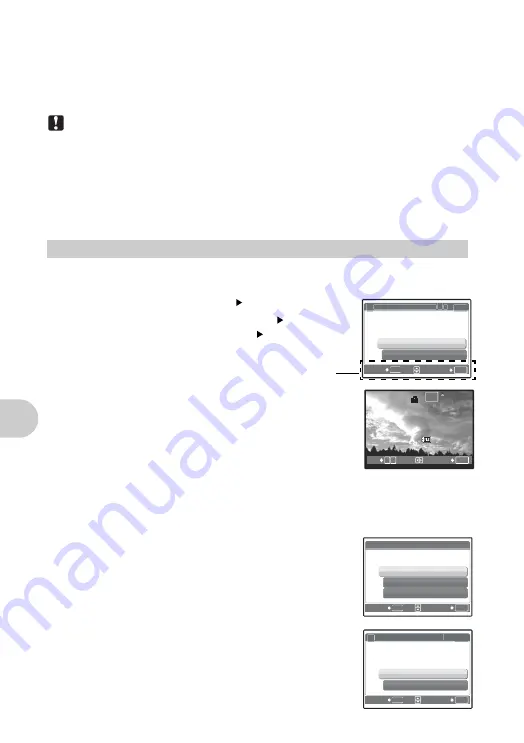
50
ES
Im
pr
es
ió
n de
fotog
raf
ía
s
Las fotografías realizadas con la reserva de impresión pueden imprimirse mediante los siguientes procedimientos.
Impresión en un establecimiento fotográfico con dispositivos compatibles con el formato DPOF.
Es posible imprimir las fotografías utilizando los datos de la reserva de impresión.
Impresión con una impresora compatible con el formato DPOF.
Es posible imprimir directamente desde una tarjeta que contenga datos de reserva de impresión, sin tener que
utilizar un ordenador. Para más información, consulte el manual de instrucciones de la impresora. Es probable
que necesite también un adaptador para tarjetas PC.
Nota
• No se podrán cambiar con esta cámara las reservas de impresión DPOF asignadas por otro dispositivo. Efectúe los
cambios utilizando el dispositivo original. Si una tarjeta contiene reservas de impresión DPOF asignadas por otro
dispositivo, las reservas de impresión introducidas mediante esta cámara podrían sustituir a las reservas anteriores.
• Puede efectuar reservas de impresión DPOF para un máximo de 999 imágenes por tarjeta.
• No todas las funciones estarán disponibles con todas las impresoras o en todos los establecimientos fotográficos.
Usar servicios de impresión sin utilizar el formato DPOF
• Las fotografías almacenadas en la memoria interna no se pueden imprimir en un establecimiento fotográfico.
Habrá que copiar las fotografías a una tarjeta antes de llevarlas.
g
“BACKUP Copia de fotografías de la memoria interna a la tarjeta” (P. 40)
Siga las instrucciones para efectuar una reserva de impresión para una fotografía seleccionada.
1
Presione
m
en modo de reproducción y vaya al menú superior.
2
Seleccione [ORDEN IMPRES.] [
<
] y presione
o
.
• Reproducción del álbum:
Menú superior
[ORDEN
IMPRES.]
[
<
]
3
Presione
pq
para seleccionar las imágenes
que desea reservar para la impresión y, a
continuación, presione
sr
para ajustar el
número de copias.
• No puede efectuar reservas de impresión para las fotografías con
A
.
• Repita el paso 3 para efectuar reservas de impresión para otras fotografías.
Para redimensionar la fotografía
• Utilice el mando de zoom para visualizar la línea de redimensionado.
• Utilice las teclas de control y el mando de zoom para ajustar el tamaño y la posición del redimensionado,
y presione
o
.
4
Cuando acabe de efectuar reservas de impresión, presione
o
.
5
Seleccione los ajustes de impresión de fecha y
hora, y presione
o
.
SIN F/H
Las fotografías se imprimen sin la fecha ni la hora.
FECHA
Todas las fotografías seleccionadas se imprimen
con la fecha en que fueron tomadas.
HORA
Todas las fotografías seleccionadas se imprimen
con la hora en que fueron tomadas.
6
Seleccione [DEFINIR] y presione
o
.
Reserva de impresión de una sola imagen
OK
ACEPT.
MENU
ATRÁS
<
O R D E N I M P R E S I Ó N [xD]
<
<
[
]
[
]
<
U
Instrucciones
OK
ACEPT.
12:30
12:30
'06.11.26
'06.11.26
1 0 0 - 0 0 0 4
1 0 0 - 0 0 0 4
4
HQ
HQ
×
[xD
xD]
0
W
O
T
OK
ACEPT.
MENU
ATRÁS
X
[xD]
SIN F/H
FECHA
HORA
OK
ACEPT.
MENU
ATRÁS
<
<
<
O R D E N I M P R E S I Ó N [xD]
[
]
[
]
DEFINIR
CANCELAR
1 (
1 (
1)
1)
Summary of Contents for SP-510UZ
Page 96: ...2006 VH685801...
















































